图文详解如何制作u盘启动盘
- 分类:U盘教程 回答于: 2023年05月04日 08:54:00
新电脑安装系统或是重装系统,都会用到u盘启动盘,于是大家一般就要首先制作一个u盘启动盘,那么如何制作u盘启动盘呢?毕竟还有不少的朋友不是很清楚制作方法的,下文就为大家带来了,制作u盘启动盘方法,一起往下看。
工具/原料:
系统版本:Windows7系统
品牌型号:华硕VivoBook14
软件版本:小白一键重装系统 v2290+装机吧一键重装系统软件V3.1
方法/步骤:
方法一:使用小白一键重装工具制作u盘启动盘
1、,制作u盘启动盘方法,首先在可用的电脑上下载安装小白一键重装系统工具,双击打开,插入空白U盘到电脑上,选择制作系统开始制作启动U盘。

2、选择需要安装的win7系统,点击开始制作。
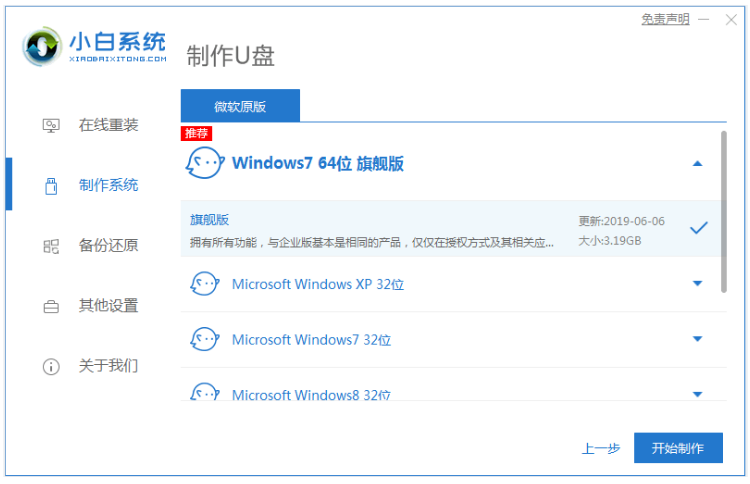
3、期间电脑将会导致格式化u盘,因此需要提前确定是否备份好u盘重要的文件资料。
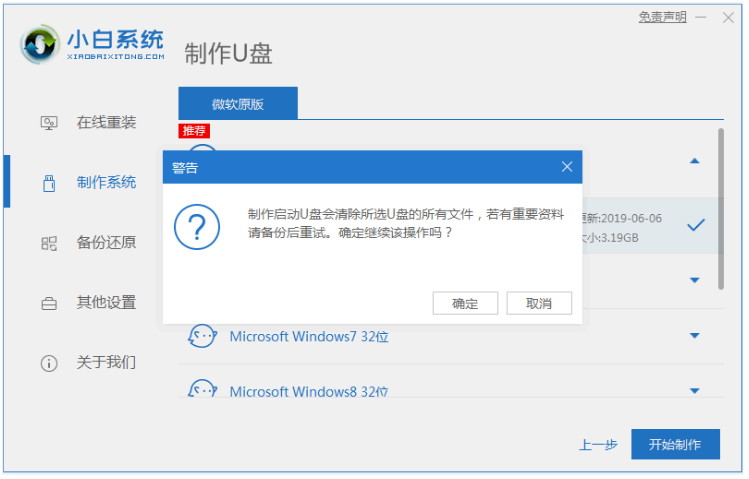
4、期间装机软件此时将会自动制作U盘启动盘,请大家耐心等待。
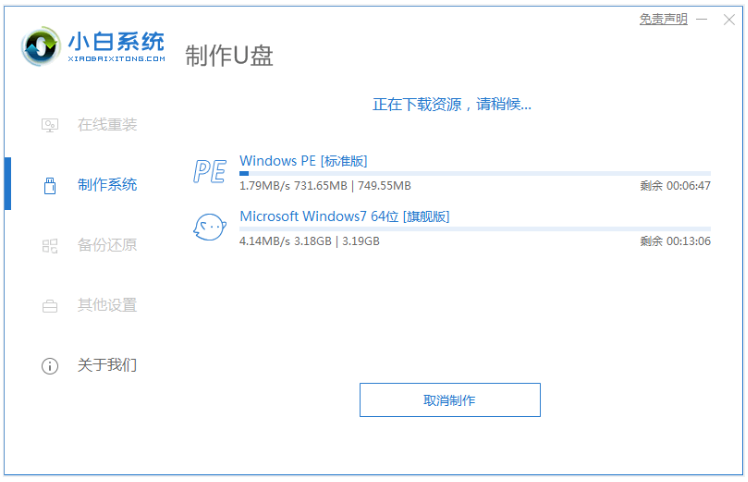
5、U盘制作完成之后,快速预览下电脑启动快捷键,再拔掉u盘。
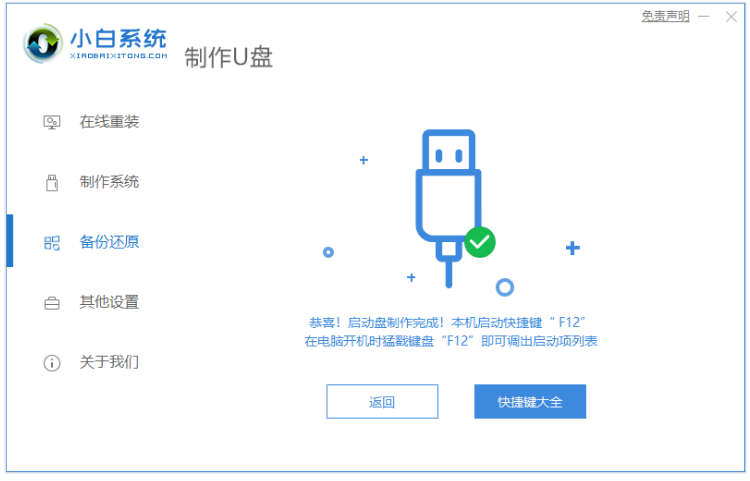
6、将u盘启动盘插入电脑上,进入u盘启动界面后进入pe系统界面,即可进行电脑的修复或者重装系统等等各种操作。
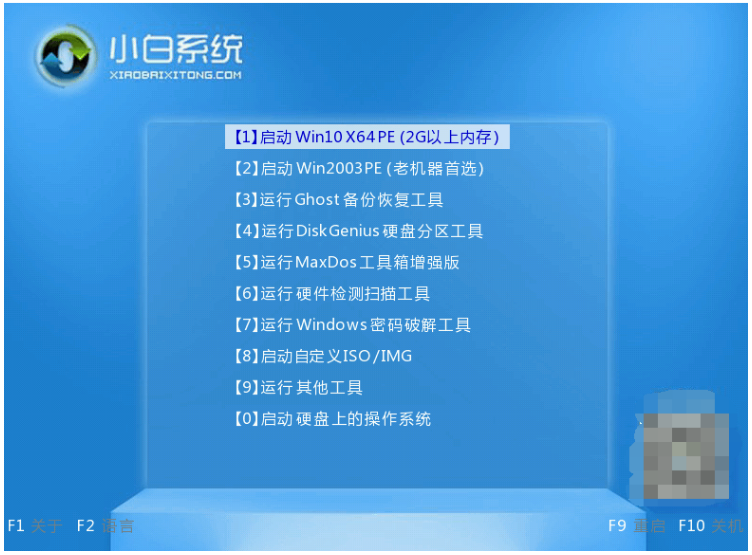
方法二:使用装机吧一键重装工具制作u盘启动盘
1、下载装机吧一键重装系统软件。准备一个8GB以上的U盘,点击打开软件,选择制作系统,在制作U盘中选择我们的U盘,其它参数默认点击开始制作。
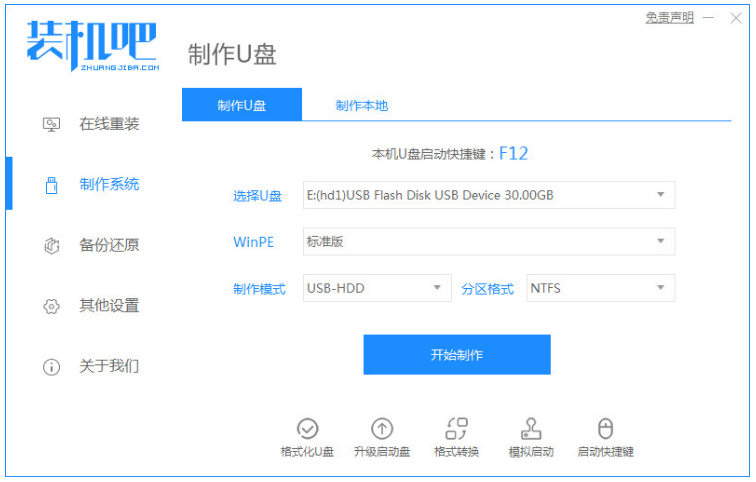
2、选择需要安装的系统镜像,点击开始制作。
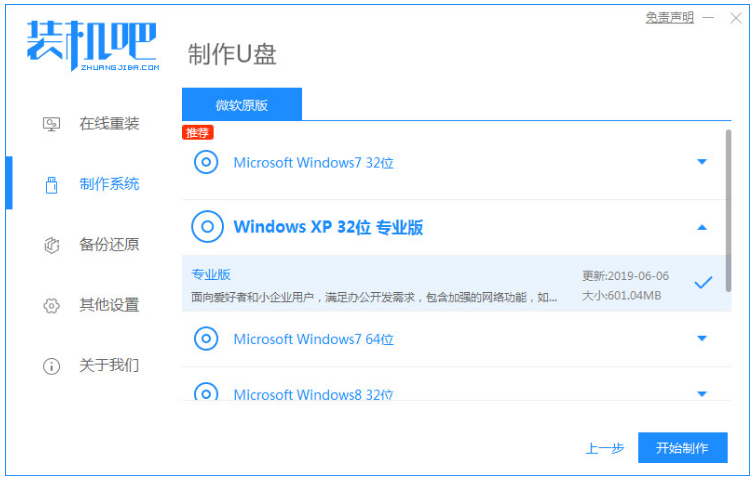
3、装机软件此时将会自动下载相关需要的文件,请耐心等待。
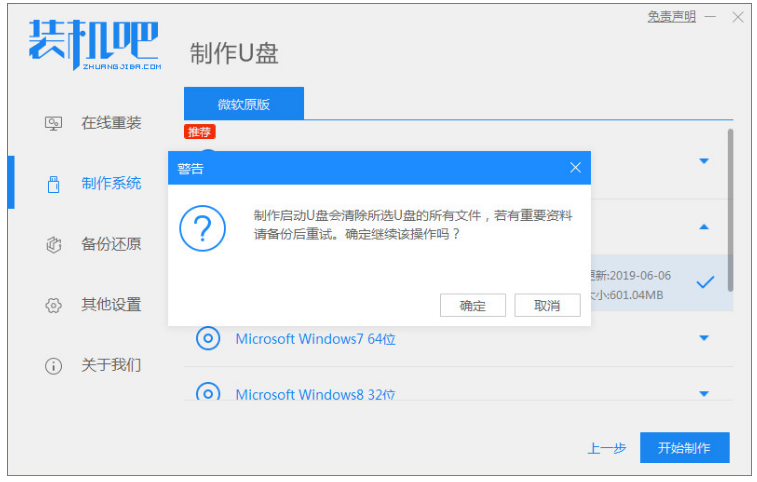
4、请耐心等候制作,等待启动U盘制作完成就可以了。
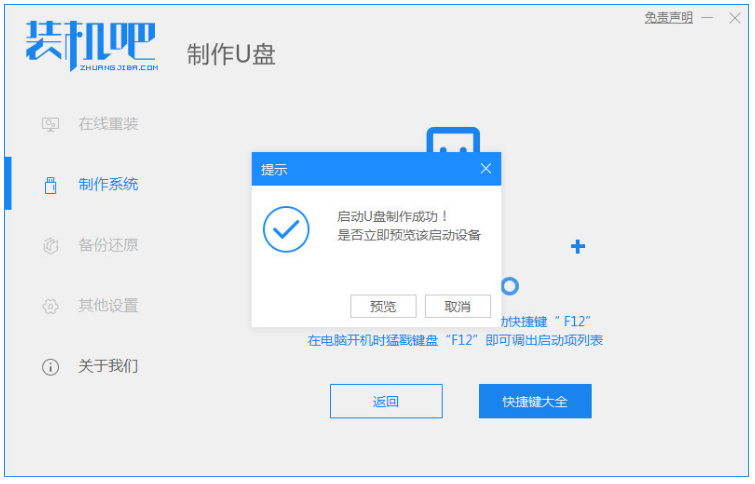
总结:
方法一:使用小白一键重装工具制作u盘启动盘
1、打开小白工具,插入U盘点击开始制作启动U盘。
2、进入u盘启动界面后选择进入pe系统,即可开始进行重装系统。
方法二:使用装机吧一键重装工具制作u盘启动盘
1、打开装机吧软件,插入U盘点击开始制作。
2、等待直至启动U盘制作完成即可。
 有用
26
有用
26


 小白系统
小白系统


 1000
1000 1000
1000 1000
1000 1000
1000 1000
1000 1000
1000 1000
1000 1000
1000 1000
1000 1000
1000猜您喜欢
- u盘怎么修复2021/12/14
- 如何取消u盘写保护2019/10/12
- 电脑无法识别U盘?小编教你怎么解决这..2018/01/25
- 百度u盘,小编教你认识百度U盘如何使用..2018/01/02
- 装机吧u盘系统重装win7教程2022/07/20
- 怎么用U盘重装电脑系统2022/06/27
相关推荐
- u盘启动盘制作工具使用教程..2022/09/12
- 电脑重装系统u盘启动教程图文..2022/10/25
- 一键重装系统u盘启动制作的步骤..2022/11/14
- 小编教你U盘安装系统2017/09/07
- 如何用u盘安装win8系统2021/07/23
- 制作u盘启动软件有哪些2023/04/02

















